
Contenido
Casi todos los que han usado un editor de texto presionaron accidentalmente la tecla Insertar y reescribieron la información cuando pensaron que la estaban editando. Este artículo describe una manera fácil de deshabilitar la clave. Insertar en el teclado.
Cada vez que presiona una tecla, se genera un cuadro de mensaje que contiene un código de tecla que identifica de manera única la tecla que se presionó. Los programas (como Microsoft Word) buscan mensajes de pulsación de botones y toman medidas basándose en el código clave del mensaje. Al convertir el evento de tecla Insertar en NULL, Windows envía un mensaje que contiene NULL para el código de tecla cuando se presiona la tecla Insertar. En consecuencia, los programas, al recibir un mensaje, no realizan la acción asociada con el evento Insertar clave, liberándolo de la necesidad de preocuparse por ingresar información nuevamente.
Asegúrese de leer la sección Advertencias antes de continuar.
Pasos
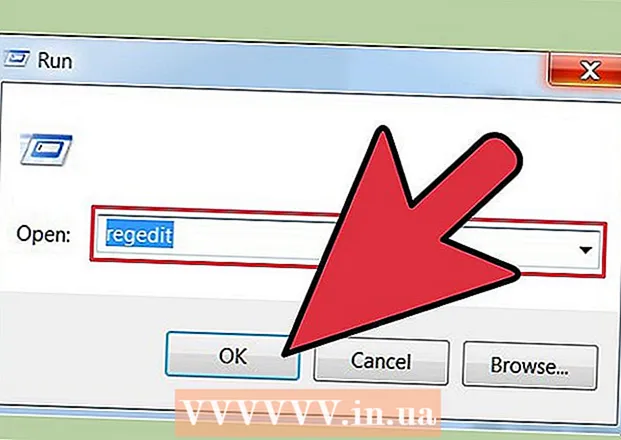 1 Vaya al menú Inicio -> Ejecutar -> ingrese el comando regedit
1 Vaya al menú Inicio -> Ejecutar -> ingrese el comando regedit  2Vaya a la tecla HKEY_LOCAL_MACHINE System CurrentControlSet Control Keyboard Layout
2Vaya a la tecla HKEY_LOCAL_MACHINE System CurrentControlSet Control Keyboard Layout 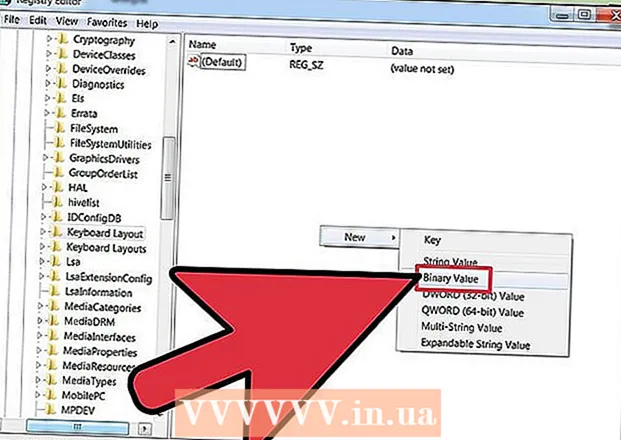 3Haga clic derecho en la mitad derecha de la pantalla y seleccione Nuevo -> Valor binario
3Haga clic derecho en la mitad derecha de la pantalla y seleccione Nuevo -> Valor binario 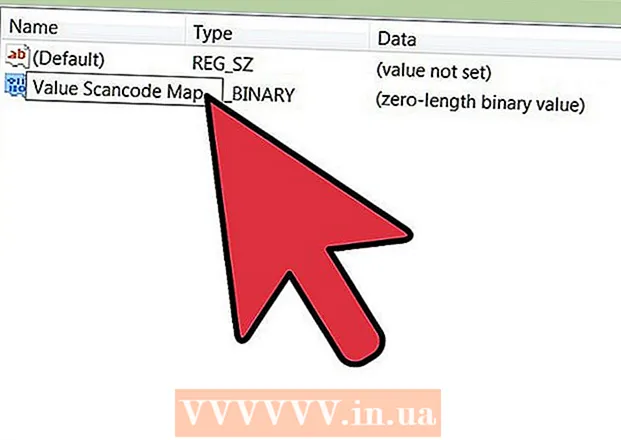 4Dar un nombre al nuevo mapa Value Scancode
4Dar un nombre al nuevo mapa Value Scancode 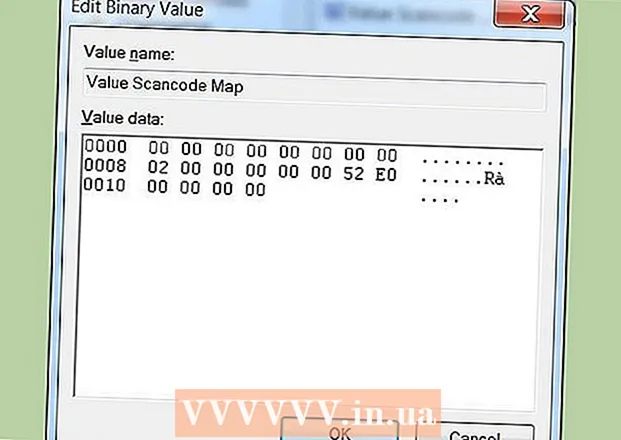 5Introduzca 00 00 00 00 00 00 00 00 02 00 00 00 00 00 52 E0 00 00 00 00
5Introduzca 00 00 00 00 00 00 00 00 02 00 00 00 00 00 52 E0 00 00 00 00  6 Cierre la ventana de regedit.
6 Cierre la ventana de regedit.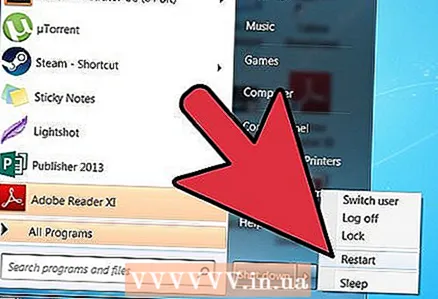 7 Reinicie su computadora.
7 Reinicie su computadora. 8 Adicionalmente: puede quitar la tecla Insertar del teclado cuando haya terminado.
8 Adicionalmente: puede quitar la tecla Insertar del teclado cuando haya terminado.
Cómo funciona
- Los primeros 4 bytes son el encabezado de información de la versión, que debe ser 00000000
- Los siguientes 4 bytes son banderas de encabezado y deben ser 00000000
- Los siguientes 4 bytes son el conjunto de mapas de teclas (diseño) que cambia + 1 para el carácter de final de línea. En este caso, simplemente cambie la tecla Insertar para que sea 2. Los valores binarios se ingresan en orden big endian, por lo que 0x02 se convierte en 02000000.
- Los siguientes 4 bytes muestran la tabla de claves antigua y nueva. Asigne la pulsación de la tecla Insertar (código E052) a nulo (0000). Cuando se convierten a formato big endian, se convierten en 52E0 y 0000. Combinándolos, obtienes 000052E0.
- Los últimos 4 bytes son el carácter de final de línea 00000000.
- Puede deshabilitar (o reasignar) otras claves adaptando este procedimiento y utilizando los códigos de clave apropiados.
Consejos
- Eliminar el valor HKEY_LOCAL_MACHINE System CurrentControlSet Control Keyboard Layout Scancode Mapsi te confundes. Reinicie su computadora y comience de nuevo.
- Recuerde actualizar el número de campos de diseño cuando deshabilite o muestre más claves.
- Si está utilizando un teclado no estándar (incluidos los teclados portátiles), revise los códigos de teclas, ya que pueden ser diferentes.
Advertencias
- Si utiliza el segundo método, asegúrese de que la clave se pueda devolver más tarde.
- Debe estar familiarizado con una computadora para probar esto. Si está confundido con esto, entonces su teclado puede estar "funcionando mal".
- Debe realizar una copia de seguridad de sus datos antes de realizar cambios en el registro.
- Deberá reiniciar su computadora para que los cambios surtan efecto.
- Debe tener derechos de administrador para hacer esto.
- No confundas la clave HKEY_LOCAL_MACHINE System CurrentControlSet Control Distribución del teclado con llave HKEY_LOCAL_MACHINE System CurrentControlSet Control Diseños de teclado (tenga en cuenta el plural).
- Estas acciones afectan a todos los usuarios de la computadora. No todos los usuarios pueden aplicarlos. Dado que la configuración se almacena en el registro, no puede cambiar este modo cambiando el teclado.



